Lees in dit artikel hoe je cancels en refunds kunt aanmaken, controleren en annuleren.
De meeste marketplaces maken onderscheid tussen een Cancel (annulering) en een Refund (terugbetaling).
Vendiro heeft dit doorgevoerd en kent ook Cancels en Refunds.
Dit gaat om een financiële transactie en daarom is het belangrijk om dit secuur af te handelen.
Dit artikel beschrijft hoe je een cancel refund in de Vendiro portal aanmaakt. Dit is ook mogelijk via de API. Voor meer informatie, lees dit artikel.
Cancels
Zo lang een order nog niet de status 'Shipped' heeft bij Vendiro is het mogelijk om een Cancel aan te maken.
Het annuleren van een order is dus altijd voorafgaand aan de verzending.
Er is 1 uitzondering, als de order de status "Exported - In middleware" heeft, dan zit in het proces van exporteren en mag daarom niet gewijzigd worden.
BELANGRIJK: Indien de order status Exported – Exported successfully heeft betekend dit dat de order geëxporteerd is en dus ook in het system waar de order naar toe geëxporteerd is geannuleerd moet worden.
Refunds
Wanneer een order de status 'Shipped' heeft bij Vendiro is het mogelijk om een Refund aan te maken.
Het crediteren van een order is dus altijd na de verzending.
Indien de consument 1 of meerdere artikelen uit de order retourneert en zijn/haar geld terug wilt ontvangen, dient er een refund aangemaakt te worden.
Indien het om een omruiling of garantiegeval gaat dient er geen refund aangemaakt te worden, omdat er dan geen geld terug gestort hoeft te worden.
Niet alle marketplaces ondersteunen een deelrefund, zie hiervoor de 'Algemene informatie' pagina's bij van de marketplaces. Onder Feature informatie staat dit bij "Orders terugbetalen" vermeld.
1. Cancel aanmaken
Log in bij Vendiro en zoek de bewuste order op en open de orderpagina.
Klik Links onderin op de knop 'Cancel order'.
 Indien je de 'Cancel order' knop niet ziet, check dan of;
Indien je de 'Cancel order' knop niet ziet, check dan of;
- De order een status heeft waarin deze gecanceld kan worden (zie 1. Order statussen)
- De order niet al de Shipping status 'Shipped' heeft.
In dit geval dien je een Refund aan te maken.
Nadat je op 'Cancel order' klikt krijg je een popup te zien:
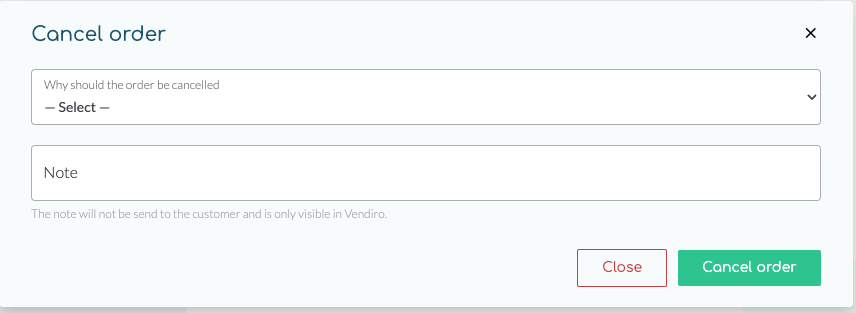
Hier dien je een reden op te geven (let op, deze is verplicht!) en een notitie in te vullen.
BELANGRIJK: Marketplaces rekenen verkopers af op hun prestaties, vul dit dus secuur in.
Een order die gecanceld wordt vanwege een voorraadtekort wordt de verkoper wel aangerekend, maar een klant die zelf een order voor verzending annuleert niet.
Echter, het ingeven van een verkeerde reden (bijvoorbeeld aangeven dat consument heeft geannuleerd terwijl er een voorraadtekort was) wordt extra streng afgestraft en kan tot blokkering leiden. Vervolgens kan je de order cancellen door op de knop 'Cancel order' te klikken.
De cancel controleren
Om te controleren of de cancellation aangemaakt is, kan je naar de orderpagina gaan.
Indien een order bij Vendiro geannuleerd is, staat de 'Order status' op 'Cancelled'.

Onderaan de orderpagina bij 'Cancellation' staat wanneer en door wie de order gecancelled is.
Zodra Vendiro de cancel heeft bevestigd aan de marketplace zal hier een extra regel bij komen.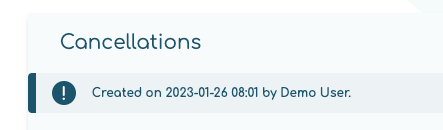
De cancel annuleren
Het kan voorkomen dat een consument de order toch niet wilt annuleren, of dat er per ongeluk een cancel voor een verkeerde order is aangemaakt.
Afhankelijk van het moment waarop de cancel is aangemaakt, is het mogelijk om de cancel te annuleren. Deze worden elk uur naar de marketplace bevestigd
Om een cancel te annuleren ga je naar Orders > Cancellations > Cancellations process list.
Vervolgens zoek je de cancel die geannuleerd moet worden op, klik je op "Cancel" en bevestig je dat de cancel geannuleerd moet worden.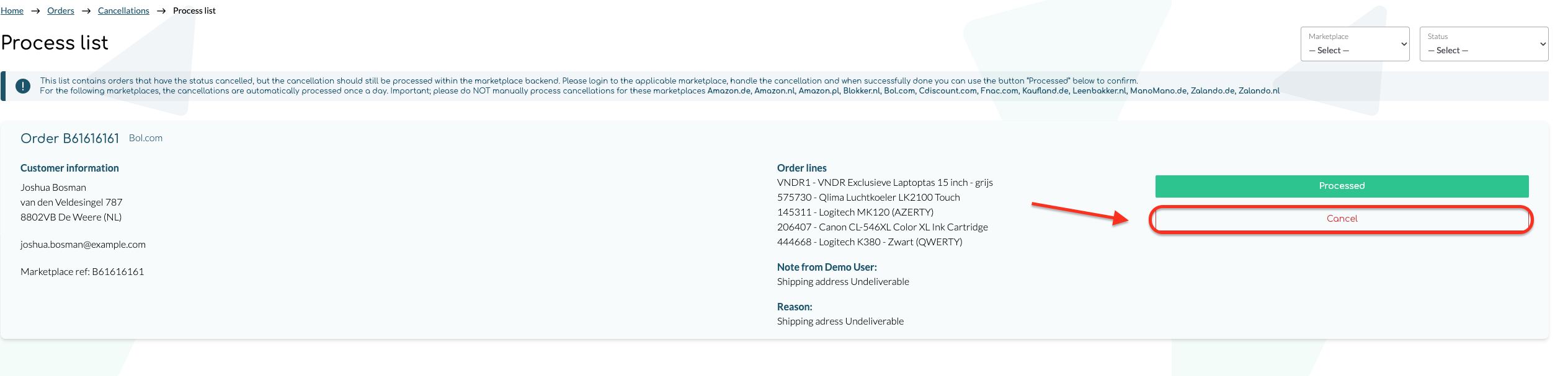
2. Refund aanmaken
Log in bij Vendiro en zoek de bewuste order op en open de orderpagina.
Klik rechtsboven op de knop 'Refund order'.
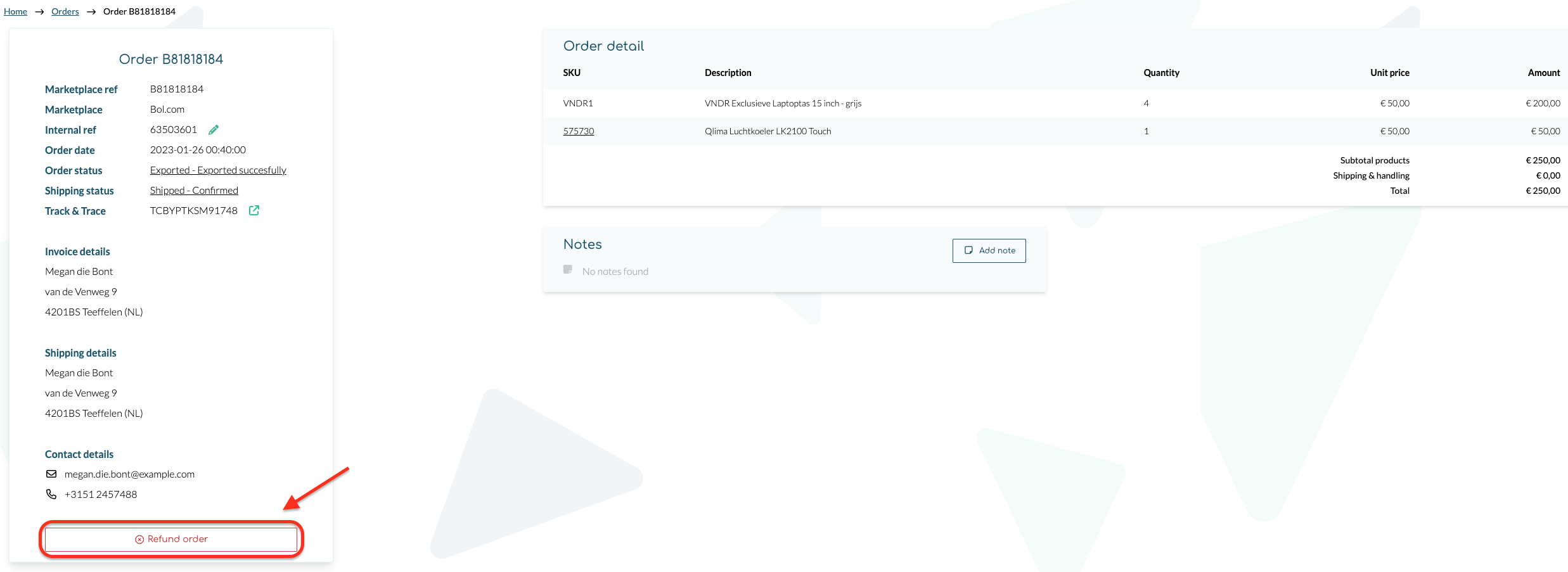 Indien je de 'Refund order' knop niet ziet, check dan of;
Indien je de 'Refund order' knop niet ziet, check dan of;
- De order wel de Shipping status “Shipped” heeft.
Zo niet, dan dien je een Cancel aan te maken. - Er nog wel een productregel is om te refunden.
Als alle producten al gerefund zijn, kan je niet nog meer refunds aanmaken.
Nadat je op 'Refund order' klikt, kom je op de Refund pagina terecht:
Hier dien je aan te geven wat er gerefund moet worden:
 Indien de volledige order gerefund dient te worden, kan je op de knop “Complete refund” klikken.
Indien de volledige order gerefund dient te worden, kan je op de knop “Complete refund” klikken.
Het systeem vult dan per orderregel het exacte bedrag wat de consument op de originele order heeft betaald.
Indien een deel van de order gerefund dient te worden, dien je per regel in te vullen welke bedrag er teruggestort moet worden.
Wanneer een consument bijvoorbeeld 2 stuks (Quantity) á € 20,- per stuk (Unit Price) heeft besteld, staat er op de regel een 'Amount' van 40.00.
Als er van deze 2 stuks slechts 1 is geretourneerd, vul je 20.00 in bij de kolom 'To refund'.
In beide gevallen (complete of een gedeeltelijke refund) telt de 'To refund' kolom op naar 'Total' regel, dit is het uiteindelijke bedrag wat de consument teruggestort zal gaan krijgen.
LET OP: Om fouten te voorkomen kan je nooit meer refunden (per orderregel en daarmee totaal) dan de consument heeft betaald. Nadat je de orderregels hebt ingevoerd dien je nog een reden en een notitie toe te voegen.
BELANGRIJK: Marketplaces rekenen verkopers af op hun prestaties, vul dit dus secuur in.
Een order die gerefund wordt vanwege een manco of afwijkende informatie wordt de verkoper wel aangerekend, maar een consument die gebruik maakt van het zichttermijn niet.
Echter, het ingeven van een verkeerde reden (bijvoorbeeld zeggen dat consument gebruik heeft gemaakt van het zichttermijn terwijl het daadwerkelijk een manco is) wordt extra streng afgestraft en kan tot blokkering leiden.
Vervolgens kan je de groene knop 'Refund' gebruiken om de Refund aan te maken.

Je krijgt dan de melding 'Refund created successfully' te zien boven aan de pagina.
De refund controleren
Om te controleren of de refund aangemaakt is, kan je naar de orderpagina gaan.
Onderaan de orderpagina bij 'Refunds' staat wanneer en door wie een refund aangemaakt is
Zodra Vendiro de Refund heeft bevestigd aan de marketplace zal hier een extra regel bij komen.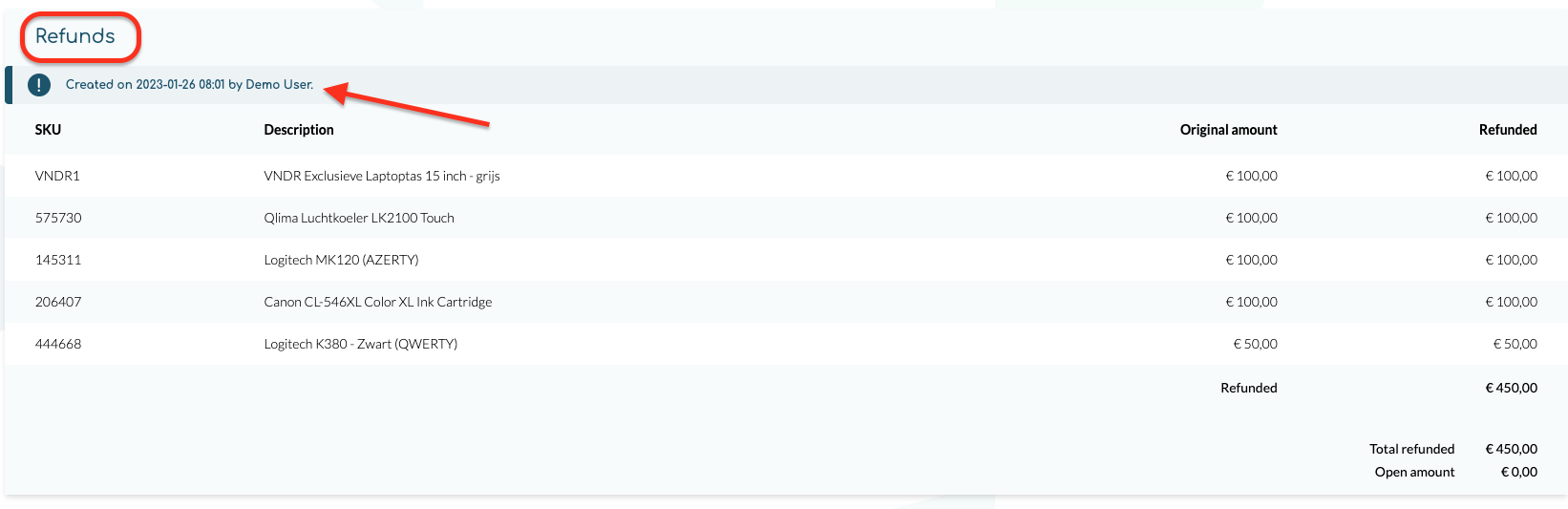
De refund annuleren
Het kan voorkomen dat een consument de order toch wil behouden, of dat per ongeluk voor een verkeerde order een refund wordt aangemaakt.
Afhankelijk van het moment waarop de refund is aangemaakt, is het mogelijk om de refund te annuleren. Deze worden elk uur naar de marketplace bevestigd
Om een cancel te annuleren ga je naar Orders > Refunds > Refunds process list.
Gebruik hier het "Status" filter om te filteren op "Created" refunds, dit zijn de refunds die nog niet verwerkt zijn.
Vervolgens zoek je de refund die geannuleerd moet worden op, klik je op "Cancel" en bevestig je dat de refund geannuleerd moet worden.
Tip: Wist je dat je ook in Bulk refunds of cancels afhandelen bij een marketplace?
- Gebruik marketplace en status filters
- Druk op process in bulk. Je krijgt een pop-up met de vraag of je zeker weet dat je de {x} cancels op de pagina wil verwerken.
- Let op! Deze knop verwerkt alleen de ingeladen refunds/cancels (maximaal 20) op de pagina. Als je bijvoorbeeld 40 cancels van een marketplace wil verwerken, zal je dit dus in stappen van 2 moeten doen
